Uploaden van HD-foto's en video's van Facebook naar Facebook vanaf uw telefoon

Als u een groot verschil hebt opgemerkt tussen de kwaliteit van de foto's en video's op uw telefoon en de versies die u uploadt naar Facebook, je verbeeld je dingen niet: standaard uploaden de mobiele Facebook-klanten foto's en video's met instellingen van lagere kwaliteit. Laten we dat oplossen.
GERELATEERD: Vergeet de Facebook-app: gebruik de mobiele site voor een minder vervelende ervaring
Wanneer u media van uw telefoon naar Facebook uploadt vanuit de mobiele applicatie iOS of Android, is de applicatie geconfigureerd met instellingen voor mobiele gegevens die de kwaliteit van uw uploads aanzienlijk verminderen. Het valt op met foto's als je oog voor detail hebt (en je kijkt ze vervolgens op een groot computerscherm na), maar het is duidelijker dan met video. Mobiele video's die met de standaardinstellingen zijn geüpload, zien eruit alsof ze zijn gemaakt met een flip-telefoon uit 2005. (Kijk maar naar de bovenstaande vergelijking als je me niet gelooft - dat is exact dezelfde video, de door Facebook geüploade versie aan de linkerkant.)
Het is duidelijk dat de instelling met een lage resolutie geweldig kan zijn voor het opslaan van gegevens, maar absoluut vreselijk voor kwaliteit. Gelukkig is het heel eenvoudig om over te schakelen van de standaardinstelling voor lage resolutie naar de "HD" -instelling met hoge resolutie. Het enige nadeel, zoals je misschien al vermoedde, is dat je je mobiele datagebruik verhoogt door de grotere bestanden te uploaden.
Een groot voorbehoud voordat we verder gaan: om de een of andere onverklaarbare reden is de Facebook voor Android mobiele app niet ondersteuning voor HD-video-uploads (maar de mobiele website van Facebook doet dit). Aangezien de Android-app van Facebook altijd een achterstand heeft op het gebied van functies, wilt u misschien gewoon opgeven en de mobiele website gebruiken.
Hoe u HD-uploads kunt inschakelen
Met slechts een kort uitstapje naar het instellingenmenu kunt u verhoog de kwaliteit van uw uploads in enkele ogenblikken. Terwijl we hier Facebook voor iOS gebruiken, kun je dezelfde wijzigingen ook op Facebook voor Android toepassen. Start de app en selecteer het menupictogram in de benedenhoek.

Selecteer "Instellingen" in het menu.
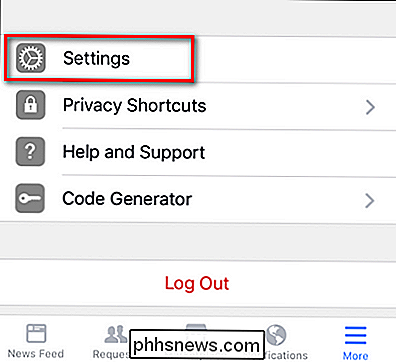
Selecteer in het resulterende pop-upmenu "Accountinstellingen".

Schuif omlaag naar "Video's" en Foto's ", selecteer het dan.
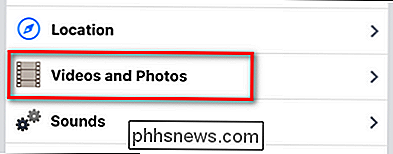
In het menu" Video's en Foto's "ziet u de standaardstatus," Upload HD "uit voor zowel Video- als Foto-instellingen.
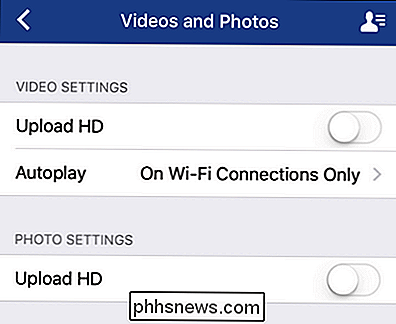
Schakel een of beide van de instellingen aan, afhankelijk van wat u nodig hebt.
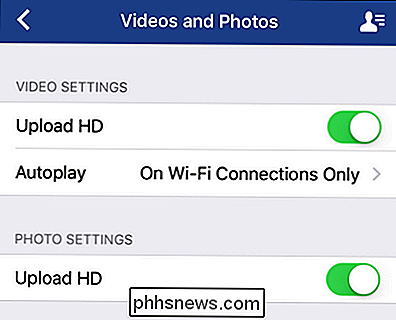
Wanneer u nu nieuwe inhoud van uw mobiele apparaat uploadt, zal de resolutie van uw foto's en video's hoger zijn en zullen uw video's er niet uitzien alsof u ze een webcam uit de jaren 90 hebt gemaakt.

De Synology NAS afsluiten en opnieuw opstarten Handmatig en automatisch
Er zijn meerdere manieren om uw Synology NAS af te sluiten en opnieuw te starten, inclusief fysieke interactie met de NAS, software en geplande gebeurtenissen. Laten we nu naar alle drie de methoden kijken. GERELATEERD: Hoe u uw Synology NAS installeert en opstart Normaal gesproken functioneert uw Synology NAS meer als een stuk netwerkhardware (zoals uw router) en minder als een computer, dus vaker dan niet, net als je router, laat je het op de achtergrond meebrullelen door NAS-dingen te doen (archiveren van je bestanden, automatiseren van je downloads, enzovoort).

Het menu Delen aanpassen op macOS
Het menu Delen is een standaardfunctie in veel macOS-toepassingen, waaronder Safari, Notes, Foto's en zelfs de Finder. Het is een belangrijke en handige manier om ... nou, dingen te delen. Dus uiteraard, als je het kunt verbeteren, des te beter. Het Share-menu is niet in het juiste decor. Het kan worden afgeslankt of vetgemest om beter te voldoen aan uw voorkeuren voor delen.



